
In hierdie opdrag uiteengesit hoe om jou Android skakel met Windows 10, hoe dit werk en wat funksies op die oomblik verteenwoordig die aansoek "Jou Phone" op die rekenaar. Belangrik: Slegs die werk van Android 7.0 of nuwer ondersteun. As jy 'n Samsung Galaxy telefoon, dan vir dieselfde taak wat jy kan 'n aparte instruksie gebruik hoe om die verband funksie instel met Windows op die Samsung Galaxy of ander amptelike Samsung Flow aansoek.
Jou selfoon - begin en die program instel
Jy kan die "Jou Phone" aansoek in die menu "Start" Windows 10 vind (of gebruik die soektog na taakbalk). As dit nie gevind nie, het jy waarskynlik 'n weergawe stelsel voor 1809 geïnstalleer (Oktober 2018 Update), waar hierdie aansoek die eerste keer verskyn. In die 1903-weergawe is opgedateer.
Na die aanvang van die aansoek, sal jy nodig het om sy verband met jou selfoon met behulp van die volgende stappe instel.
- Kies watter selfoon moet verbind (die meeste van die funksies word ondersteun net vir Android). Klik "Aan die slag", en dan - "Tie die Phone". As jy gevra word om die Microsoft rekening in die aansoek te betree, doen dit (noodwendig vir die werking van die aansoek funksies). Let wel: As jy voorheen jou selfoon verbind met 'n rekenaar, kan die keuse tussen die iPhone en Android verskyn nie.
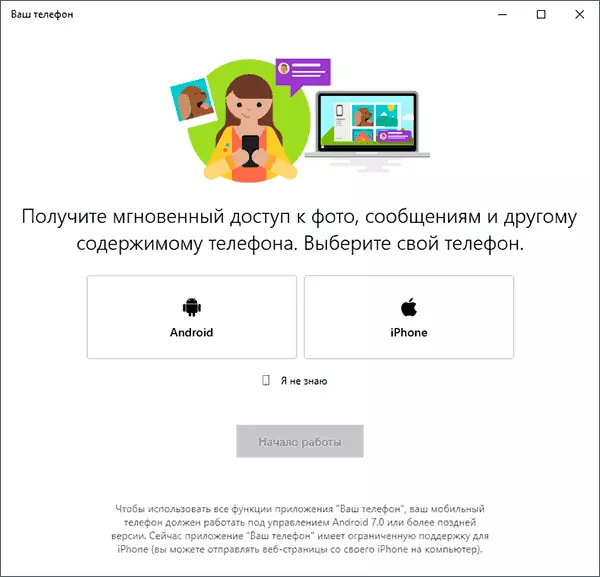
- Op die volgende stap, sal jy aangebied word of stuur 'n skakel na die aansoek af te laai op die telefoon, of scan die QR-kode om die aansoek "Jou Phone Manager" aansoek vinnig aflaai.
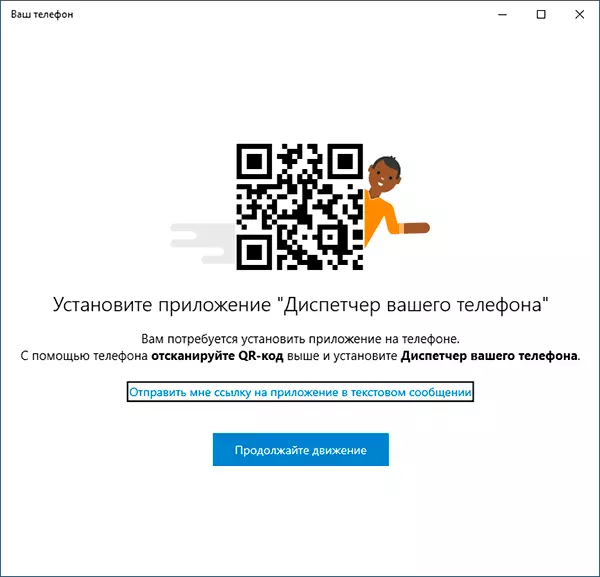
- Na die druk op die "Gaan voort Movement" knoppie, sal die aansoek oorskakel na modus bystand tot die volgende stappe moet uitgevoer word op die telefoon.
- Die telefoon sal 'n skakel na die aansoek "Jou Phone Manager" aansoek of onmiddellik die gewenste SPEEL Wark bladsy oopmaak as jy die QR-kode wat gebruik word af te laai ontvang. Installeer die aansoek.
- In die aansoek, teken in met dieselfde rekening wat gebruik word in die "Jou Phone". Natuurlik moet die Internet oor die telefoon verbind, asook op die rekenaar.

- Gee die nodige toestemming om die aansoek. En vir 'n paar van hulle 'n venster verskyn, vir sommige is dit dalk nodig om te gaan na die instellings van die telefoon of in die paneel kennisgewing wees.
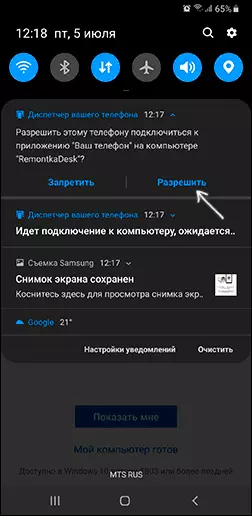
- Na 'n ruk, sal die voorkoms van die aansoek te verander op die rekenaar en nou sal jy die geleentheid kry om te lees en stuur van SMS-boodskappe deur jou Android-selfoon, sien en behalwe 'n foto van jou selfoon na 'n rekenaar (vir die stoor, gebruik die spyskaart wat oopmaak op die regs kliek op die pragtige foto).
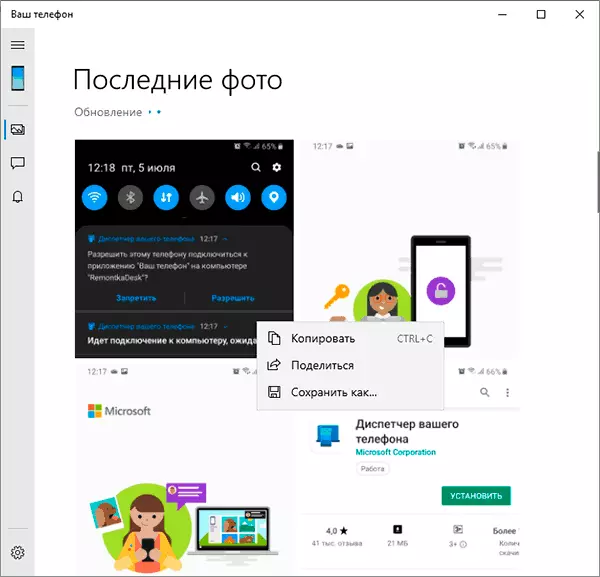
- Van die nuwe funksies wat verskyn - die ontvangs van kennisgewings op die rekenaar nie net oor SMS, maar ook uit ander programme. Om kennisgewings te aktiveer, gaan na die toepaslike gedeelte van die aansoek op jou rekenaar (ikoon met 'n klokkie, met dien verstande dat dit sal vertoon: Ek het probleme, oor die meer) en die nodige magtiging in staat te stel.
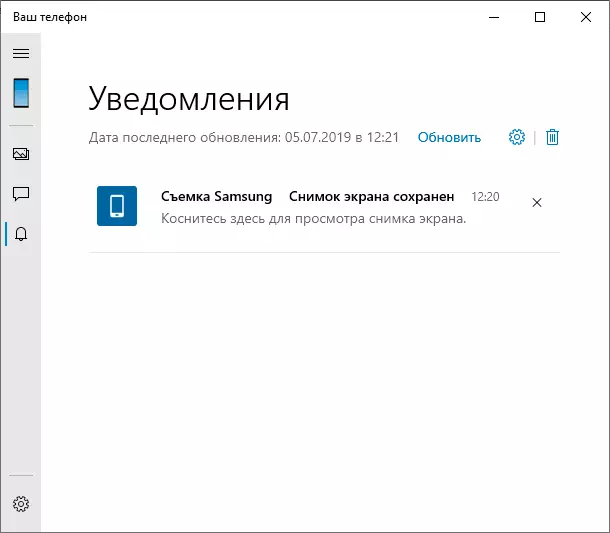
- In die aansoek instellings op die rekenaar, kan jy in staat stel of kennisgewings afskakel en toegang tot individuele items. Die aansoek op die telefoon het geen instellings as sodanig: byna al die items inligting of die aanbied van ander Microsoft programme af te laai.
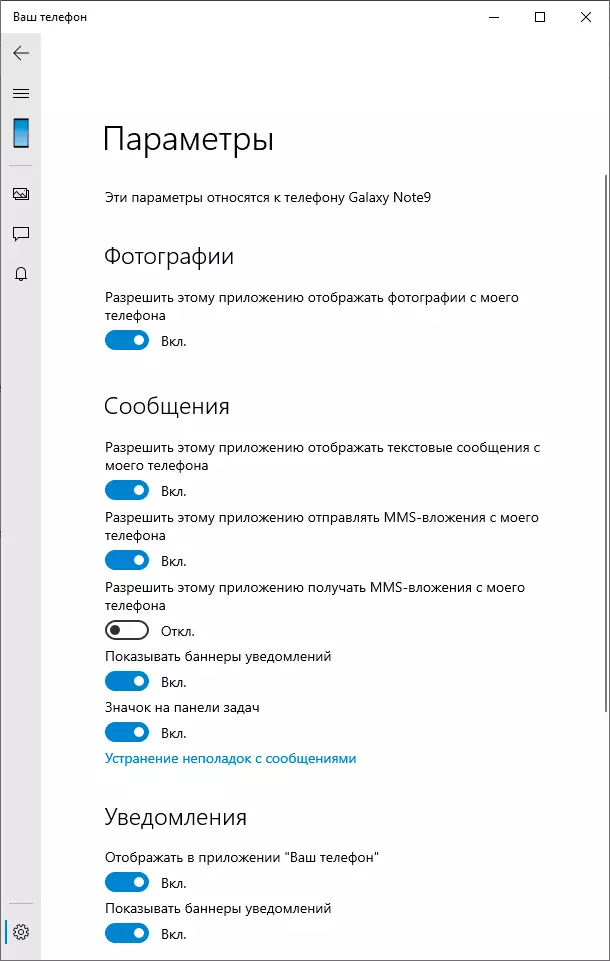
Die funksies op die oomblik is nie baie (maar in beginsel is dit voldoende), is daar ook 'n paar probleme by die werk:
- Nou en dan moet jy kliek op "Update" in die aansoek om nuwe foto's of boodskappe kry, en as dit nie gedoen word nie, dan, byvoorbeeld, 'n nuwe boodskap kennisgewing kom een minuut na die ontvangs van dit op die telefoon (maar kennisgewings word getoon selfs wanneer die aansoek "Jou Phone" gesluit).
- Na afloop van die eerste bekendstelling en toets vir die doeleindes van hierdie artikel, die volgende keer as jy begin die aansoek, jou selfoon op 'n rekenaar het verdwyn om kennisgewings kry van aansoeke. Op dieselfde tyd, het die aansoek herstel, verwyder 'n selfoon van 'n lys van Windows-verwante toerusting, die instel van die verband van die begin af dit nooit weer teruggekeer nie.
Kommunikasie tussen toestelle uitgevoer word via die Internet, en nie 'n plaaslike netwerk. Soms kan dit nuttig wees: byvoorbeeld, is dit moontlik om te lees en boodskappe stuur Selfs wanneer die telefoon is nie met jou nie, maar is gekoppel aan die netwerk. Maar is van mening dat die data beweeg deur Microsoft bedieners.
Ek moet 'n nuwe aansoek gebruik? Die belangrikste plus is integrasie met Windows 10, maar as jy net hoef te stuur boodskappe, die amptelike manier om SMS te stuur van 'n rekenaar van Google, in my mening, is beter. En as jy wil hê dat die inhoud van die Android-selfoon te bestuur van die rekenaar en toegang tot die data, is daar meer doeltreffende instrumente, soos Airdroid.
